剑网3中如何查看师门等级?师徒系统有哪些功能?
127
2023-11-02
Win10系统作为当前的操作系统之一,输入法是其重要的功能之一。然而,有时候我们可能会遇到无法调出输入法的问题,这给我们的使用带来了困扰。本文将介绍一些常见的原因以及解决这些问题的方法,帮助读者更好地利用Win10系统的输入法功能。

一:Win10系统输入法无法调出的原因
输入法无法调出有多种原因,如系统设置问题、软件冲突、驱动问题等。其中,最常见的原因是输入法设置错误或被禁用。
二:检查输入法设置是否正确
在开始菜单中搜索“设置”打开“设置”窗口,在该窗口中点击“时间和语言”,然后选择“区域和语言”,确保选择的语言与所需的输入法相匹配。
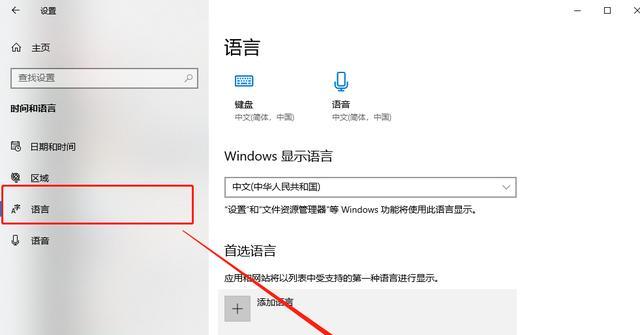
三:检查输入法是否被禁用
在“区域和语言”窗口中,点击“语言首选项”,然后选择“选项”按钮。在弹出的窗口中,确保已启用所需的输入法。
四:重启系统以解决软件冲突
有时候,输入法无法调出是由于其他软件与系统输入法发生冲突所致。可以尝试关闭其他正在运行的程序,然后重新启动系统,看是否能够解决问题。
五:更新或重新安装输入法驱动
输入法驱动问题也可能导致无法调出输入法。在设备管理器中找到“键盘”选项,右键点击键盘驱动,选择“更新驱动程序”或“卸载设备”,然后重新安装驱动程序。
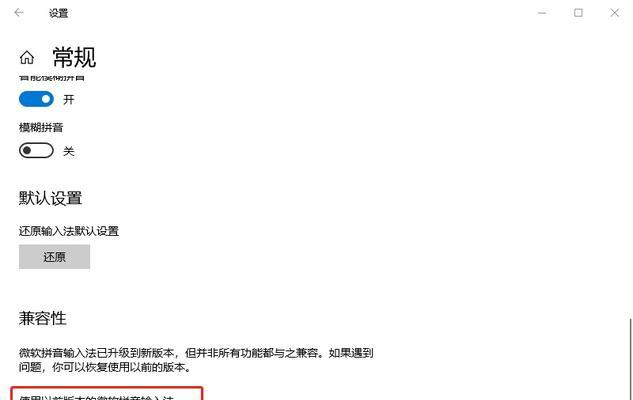
六:清理系统垃圾和优化性能
系统垃圾和性能问题可能对输入法的正常运行产生影响。可以使用系统自带的磁盘清理工具清除垃圾文件,或者使用优化软件进行系统性能优化。
七:检查输入法设置快捷键
在Win10系统中,可以通过设置快捷键来调出输入法。在“设置”窗口中点击“设备”,然后选择“键盘”。确保输入法设置的快捷键正确设置且未被其他程序占用。
八:尝试更换输入法
如果仍然无法调出原有的输入法,可以尝试更换其他的输入法。通过“区域和语言”窗口,选择其他输入法进行尝试。
九:检查输入法更新
确保系统中的输入法是最新版本。通过“区域和语言”窗口中的“选项”按钮,检查是否有输入法更新可用,并进行更新操作。
十:修复系统文件
输入法无法调出的问题可能与系统文件损坏有关。可以使用系统自带的修复工具,如SFC(SystemFileChecker)来扫描和修复可能损坏的系统文件。
十一:检查第三方输入法软件
如果使用了第三方输入法软件,可以尝试禁用或卸载该软件,然后重新启动系统,看是否能够解决问题。
十二:执行系统还原
在尝试了以上方法后,如果问题依然存在,可以考虑执行系统还原操作。系统还原可以将系统恢复到之前的某个时间点,解决一些系统设置问题。
十三:联系技术支持
如果以上方法仍然无法解决问题,建议联系Win10系统的技术支持或寻求专业人士的帮助。
十四:定期维护系统
为了避免输入法无法调出的问题再次发生,建议定期维护系统,包括更新系统、驱动程序和软件,清理垃圾文件等。
十五:
Win10系统输入法无法调出可能是由多种原因引起的,包括设置错误、软件冲突、驱动问题等。本文介绍了一些常见的解决方法,如检查设置、重新启动系统、更新驱动程序等。希望读者通过本文可以解决输入法无法调出的问题,提升系统的使用体验。
版权声明:本文内容由互联网用户自发贡献,该文观点仅代表作者本人。本站仅提供信息存储空间服务,不拥有所有权,不承担相关法律责任。如发现本站有涉嫌抄袭侵权/违法违规的内容, 请发送邮件至 3561739510@qq.com 举报,一经查实,本站将立刻删除。